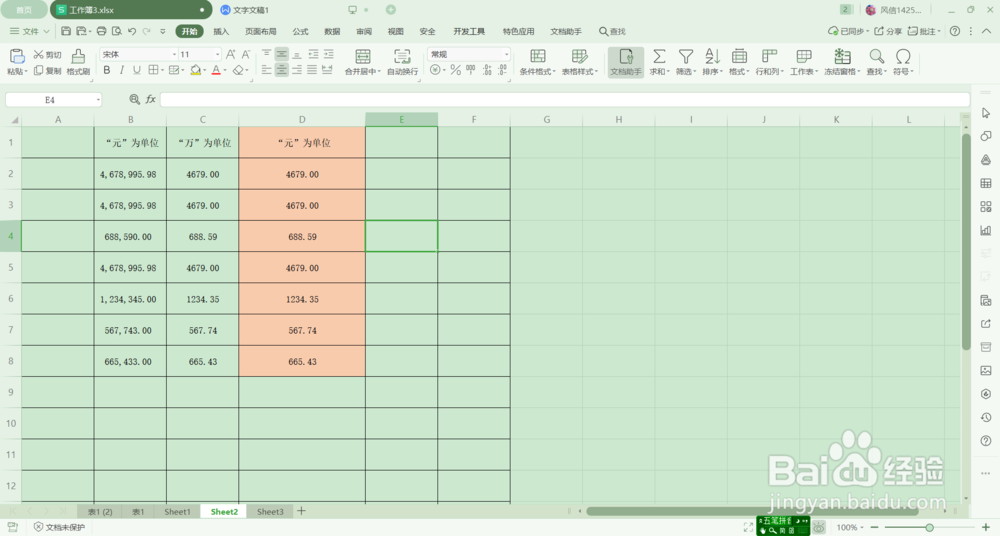1、以工作表“sheet2”表格格式为例,从图中可以看出表格的列宽宽度是不同的,窘谒樗缚假如要使表格的列宽都一样,要达到这个目的,跟着我做吧!
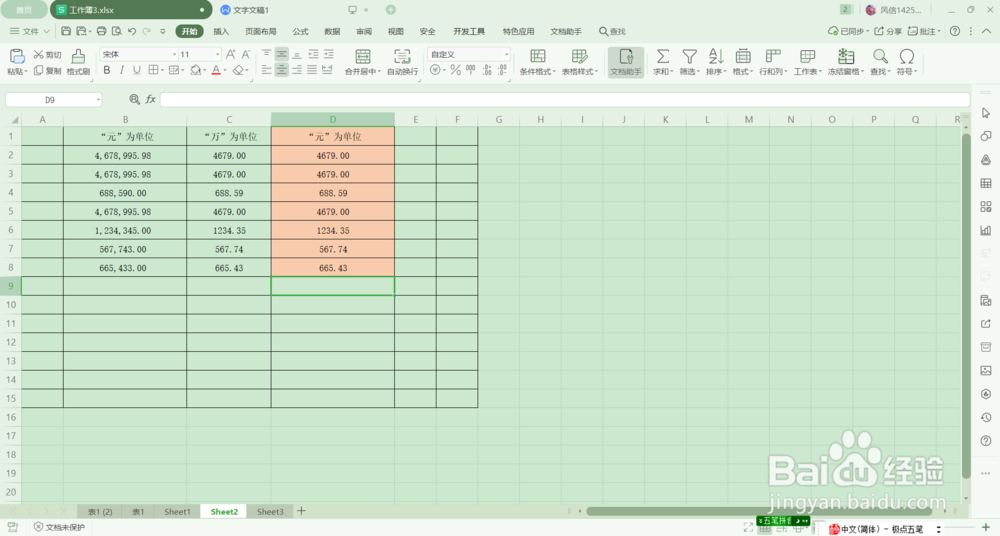
2、拖动鼠标至表格左上角位置,选中整个表格,也可以直接用快捷键[Ctrl+A],如下图所示:
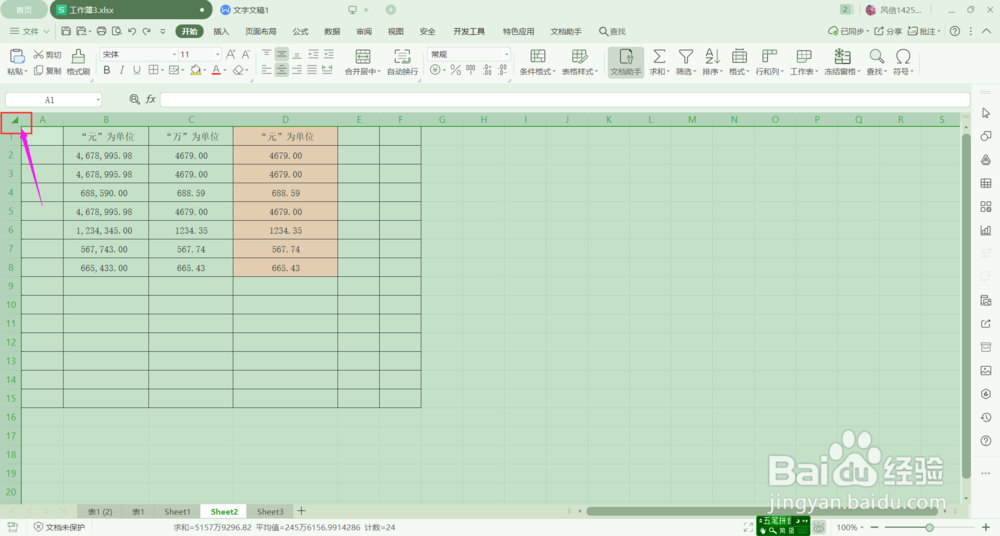
3、鼠标指针移至列与列之间的列标处,使鼠标指针形状显示为双向箭头(↔),如下图所示:
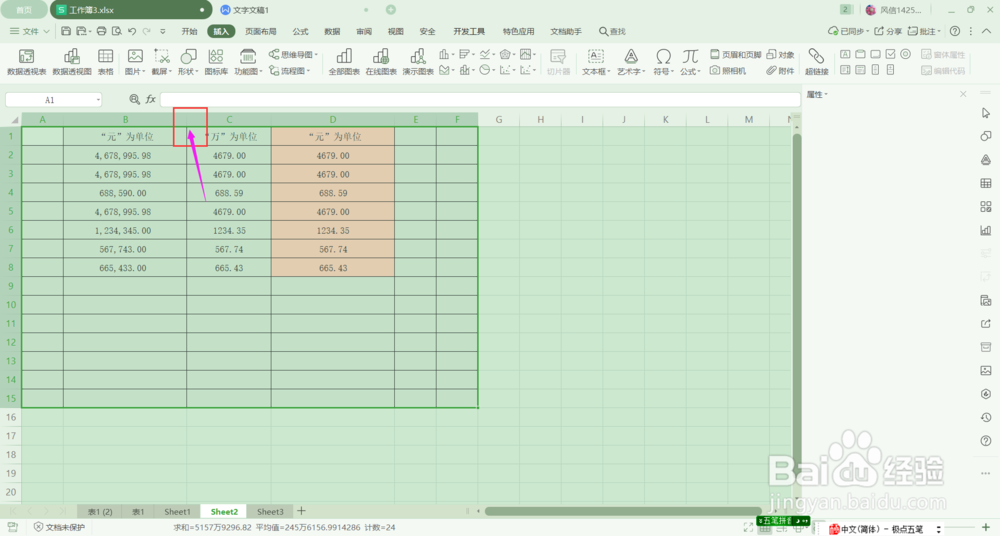
4、拖动鼠标移动,直到列宽调整至你想要的宽度,松开鼠标即可,如下图所示:
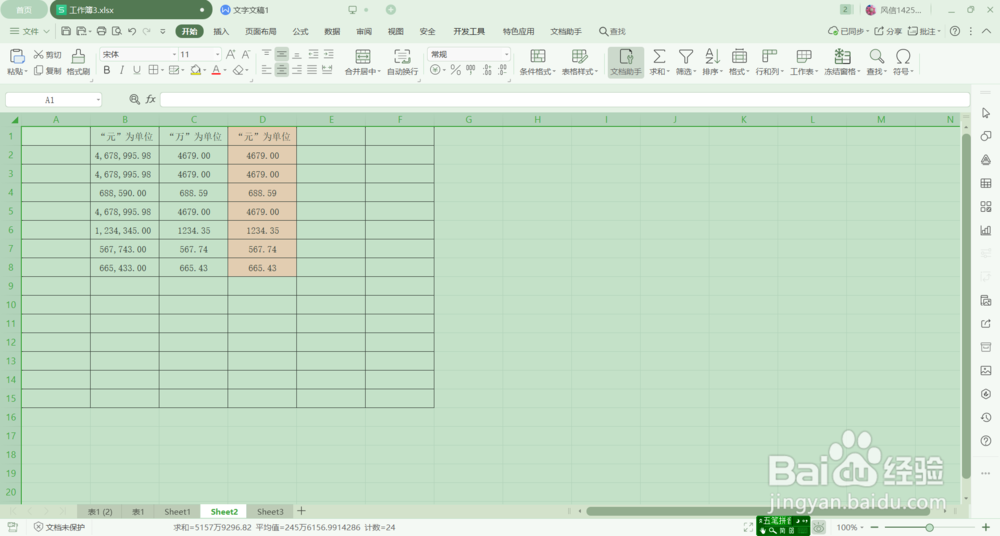
5、如果不想调整表格所有的列宽,只是想调整其中某列宽度(如表格中的D列),只要鼠标移至此列,当鼠标指针变为双向箭头时,拖动鼠标就可以直接调整列宽,如下图所示:
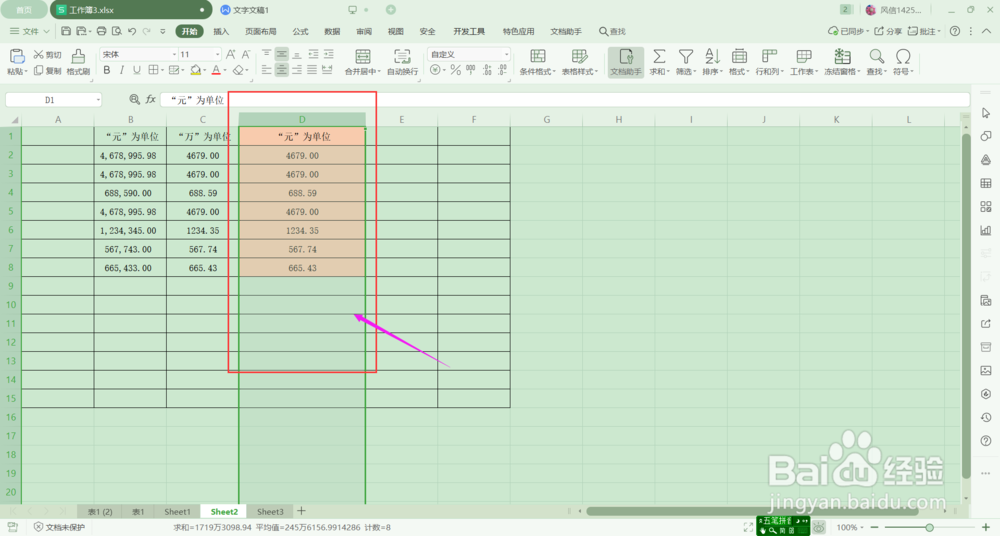
6、行的宽度调整方式和列宽是一样,同样是把鼠标移至行标的位置,鼠标指针变为双向箭头时,拖动鼠标就可以调整行宽了,如下图所示: